Een factuur voor uurwerk is een betaalverzoek op basis van het aantal uren dat een organisatie voor haar opdrachtgever werkt. Facturering voor gewerkte uren is gebruikelijk in verschillende sectoren, zoals consultants, ontwerpers, ontwikkelaars en allerlei soorten freelancers. Het facturatieproces omvat het nauwkeurig bijhouden van de uren en taken die voor de klant zijn gedaan. Wanneer het tijd is om te factureren, meestal maandelijks, wordt het werk verzameld, berekend en op het factuurdocument ingevoerd.
U kunt handmatig uren registreren en facturen maken met tools zoals Excel of gebruik maken van urenregistratiesoftware. OneDesk is gemaakt met professionele services in gedachten, met een groot aantal handige functies. Sommige van deze functies omvatten zowel urenregistratie als facturering. In vergelijking met het handmatig opmaken van een factuur stroomlijnt OneDesk het proces. U kunt werk plannen, de tijd voor taken bijhouden en vervolgens de gewerkte uren factureren – alles in één applicatie.
Hoe u gewerkte uren kunt factureren
Begin met het creëren en organiseren van een project voor de klant. Denk na over de doelstellingen en resultaten. Plan de taken die u moet uitvoeren. U kunt meer taken of subtaken voor het project maken als er zaken veranderen. Het is echter een goed idee om een aantal taken te creëren, zodat u kunt plannen wat er gedaan moet worden en door wie. Elke taak moet een geplande start- en einddatum hebben, evenals een schatting van het aantal uren dat deze zal duren. Dit zal uw planning en budgettering op de lange termijn helpen.
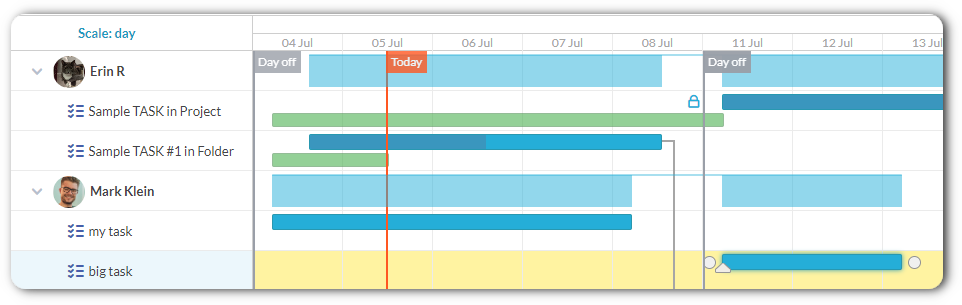
Bepaal uw uurtarieven
Bepaal en bepaal uw uurtarieven. Factureringstarieven, of factureringstarieven, verwijzen naar het tarief dat u voor uw werk in rekening brengt. Het bepalen van de factuurtarieven is van groot belang voor de winstgevendheid van uw bedrijf. Denk aan uw kosten en uitgaven, maar ook aan de beoogde winst. Deze tarieven worden doorgaans vooraf met de klant overeengekomen. U kunt factureren op basis van wie in uw team werk uitvoert, het specifieke project of de soorten services die u aanbiedt. Ik kan bijvoorbeeld een uurtarief instellen voor ondersteunend werk en een ander tarief voor ontwikkelingstaken. In OneDesk kunt u uw factuurtarieven op verschillende niveaus instellen. Misschien wilt u ook uw kostentarieven instellen. Kostentarieven verwijzen naar hoeveel het werk uw bedrijf kost, vaak in de vorm van werknemersbetalingen.
Houd uw gewerkte uren bij
Het allerbelangrijkste als je factureert op basis van gewerkte uren is natuurlijk dat je deze tijd nauwkeurig bijhoudt. Het gebruik van een urenregistratietool kan het proces gestroomlijnder maken. Functies omvatten doorgaans timers en urenstaten om uren vast te leggen terwijl u aan taken werkt. Houd de tijd bij die u besteedt aan verschillende werktaken en geef aan welke uren factureerbaar en niet-factureerbaar zijn.
Vooral handig zijn timers die automatisch de verbruikte tijd registreren. Met timers kunt u tot op de minuut nauwkeurig bijhouden en de meest nauwkeurige rekeningen krijgen. Onthoud dat elke minuut optelt! De timer van OneDesk houdt bij terwijl u werkt. U kunt pauzeren voor pauzes en vervolgens stoppen om de tijd voor de taak vast te leggen. Er wordt een urenstaatformulier geopend waarmee u ook notities kunt toevoegen, het servicetype kunt instellen of kunt instellen voor welke klant het werk is. Dit zal allemaal later helpen, omdat u dan eenvoudig facturen kunt maken, rapporten kunt maken en de logboeken kunt bekijken die u nodig hebt op basis van deze urenstaateigenschappen.
Het mooie van OneDesk is dat de geregistreerde urenstaten te vinden zijn in de urenstaten-app van uw account. Hier kunt u eenvoudig urenstaten sorteren, filteren en groeperen om de exacte informatie te krijgen die u nodig heeft. Bovendien is onze tijdregistratiefunctie nauw geïntegreerd met onze factureringsmogelijkheden. Factureren voor de gewerkte uren is slechts een paar klikken op de knop.
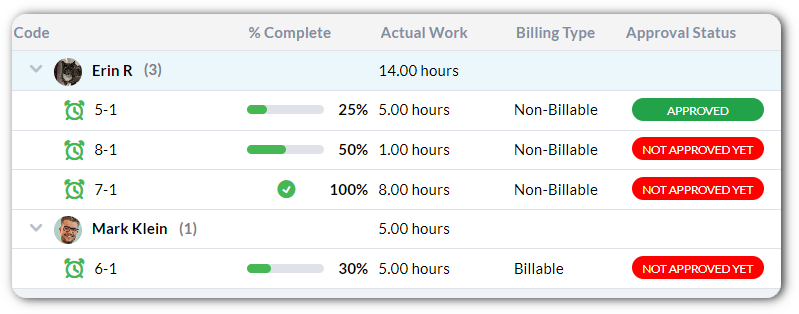
Het maken van een factuur voor de gewerkte uren
Wanneer het tijd is om te factureren, wil je alle tijd verzamelen die je in die periode voor de klant hebt ingelogd. Vermenigvuldig de uren met de tarieven die u heeft vastgesteld. Schrijf vervolgens de factuur op. De factuur zelf moet alle informatie bevatten die uw klant nodig heeft om te begrijpen waarvoor hij in rekening wordt gebracht en hoe hij moet betalen. Ook de factuur moet er netjes en aantrekkelijk uitzien!
Wat moet er op een factuur staan voor gewerkte uren?
Op de factuur moeten de volgende eigenschappen voorkomen:
- Geleverde diensten: dit kan het soort taken zijn dat wordt uitgevoerd, de namen van de taken of welk team het werk heeft uitgevoerd.
- Uurtarieven: de tarieven die uw klant heeft afgesproken.
- Aantal uren – het totaal aantal factureerbare uren dat is geregistreerd voor het uitgevoerde werk.
- Totaalbedragen – Het totale bedrag dat de klant moet betalen. U dient ook een subtotaal op te geven, vooral als er nog andere toeslagen of belastingen in rekening worden gebracht.
- Andere regelitems zoals toepasselijke belastingen, kortingen of andere overeengekomen uitgaven.
In vergelijking met het handmatig aanmaken van een factuur voor gewerkte uren, is alles eenvoudig met OneDesk. Met OneDesk is er minder ruimte voor fouten. U hoeft de tijd niet opnieuw in te voeren, totalen te berekenen of zelfs maar de factuur te regelen.
Klik eenvoudig op ‘Nieuwe factuur toevoegen’. Kies de klant die u wilt factureren. Selecteer vervolgens het tijdstip waarop u factureert. De regelitems worden automatisch aan de factuur toegevoegd, vermenigvuldigd met de tarieven die u heeft ingesteld. Dan ben je feitelijk klaar! Stel uw factureringscontact en betalingsinstructies in als u dat nog niet heeft gedaan. Stuur dan uw factuur. U kunt de e-mail rechtstreeks vanuit OneDesk verzenden.
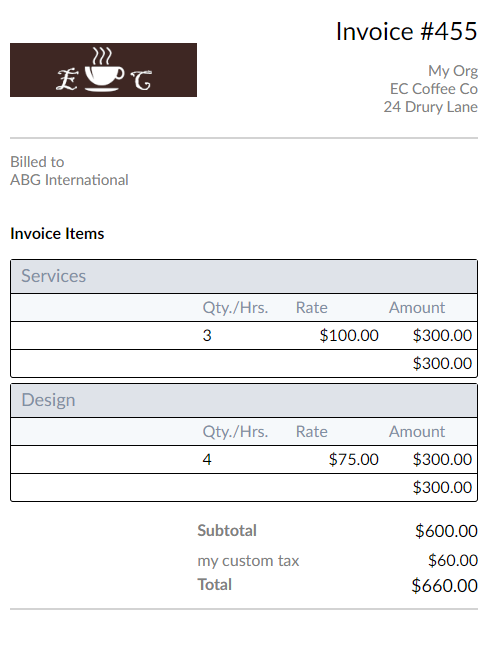
OneDesk is een tool voor professioneel dienstenbeheer met een volledige reeks functies , waaronder e-mailintegratie, taakbeheer, tijdregistratie en facturering.
Probeer OneDesk 14 dagen gratis uit.